Kun Windows 10 julkaistiin ensimmäisen kerran yleisöllejulkinen, siinä oli paljon ominaisuuksia, jotka eivät toimineet oikein tai joita ei ollut kehitetty kokonaan. Jotkut näistä ominaisuuksista toimivat, jos sinulla oli Windows-puhelin, jota kukaan ei todellakaan tee. Hiljainen tunti oli yksi niistä ominaisuuksista. Se oli Windows 10: n versio Älä häiritse, mutta se oli hiukan enemmän kuin vaihto. Nyt, hyvä 2 vuotta alkuperäisen julkaisunsa jälkeen, Microsoft antaa vihdoinkin mukauttaa hiljaisia aikoja. Ominaisuus on nimetty uudelleen Focus Assistiksi ja se tekee nyt vielä muutamia temppuja.
Focus Assist ei ole vielä rullannut tallilleWindows 10: n julkaisukanava. Se on saatavana vain Windows 10 Insider Build 17083 -mallissa. Ei ole vielä määritetty päivämäärää, jolloin ominaisuus tulee käyttöön kaikille muille. Se on todennäköisesti osa suurta Windows 10 -päivitystä, jota voimme odottaa vuoden 2018 ensimmäisellä puoliskolla. Muita tärkeitä ominaisuuksia, joita odotamme seuraavassa suuressa Windows 10 -päivityksessä, ovat Aikajana-ominaisuus.
Mukauta hiljaisia aikoja (Focus Assist)
Voit mukauttaa hiljaisia aikoja avaamalla Asetukset-sovelluksen. Siirry Järjestelmä-asetusryhmään ja näet uuden välilehden nimeltä Focus Assist. Focus Assist -laitteessa on kolme tilaa; Ei käytössä, vain prioriteetti ja vain hälytykset.
Pois-tila on itsestään selvä ja hälytykset-tila on periaatteessa 'päällä' -tila, jossa ei ole muuta kuin hälytykset soivat, kun se on käytössä. Vain prioriteettitila on tila, jota haluat tarkastella tarkemmin. Sen avulla voit ottaa käyttöön Hiljaiset tunnit / Focus Assist -toiminnon, mutta lisätä poikkeuksia, joista ilmoitukset voidaan näyttää näytöllä kyseisenä aikana.

Voit ottaa Focus Assistin käyttöön manuaalisesti toimintakeskuksesta, mutta voit myös ajoittaa, milloin sen pitäisi käynnistyä samasta asetuspaneelista.
Vieritä Focus Assist -sivulla alaspäinkatso Automaattiset säännöt, jotka voit määrittää Focus Assist -sovellukselle. Näinä aikoina -sääntö antaa sinun asettaa hiljaiset työtunnit, ts. Kun Focus Assist tulisi ottaa automaattisesti käyttöön. Voit myös ottaa käyttöön vaihtoehtoja ottaaksesi Focus Assistin käyttöön, kun kopioit näyttöä tai pelaat peliä.
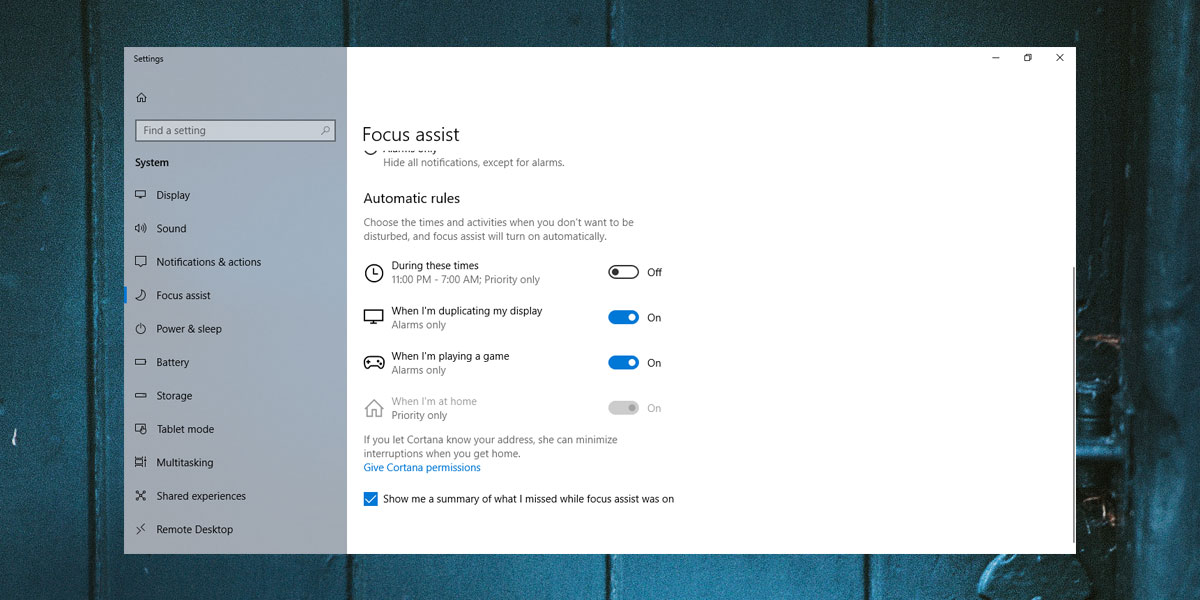
Viimeiseksi haluat myös ottaa käyttöön Näytä Näytä yhteenveto siitä, mitä kaiutin, kun tarkennusapu oli.
Voit ottaa Focus Assistin nopeasti käyttöön ja poistaa käytöstä toimintakeskuksesta. Toimintokeskuksen Focus Assist -asetuskuvake on sama, jota käytettiin hiljaisina aikoina.
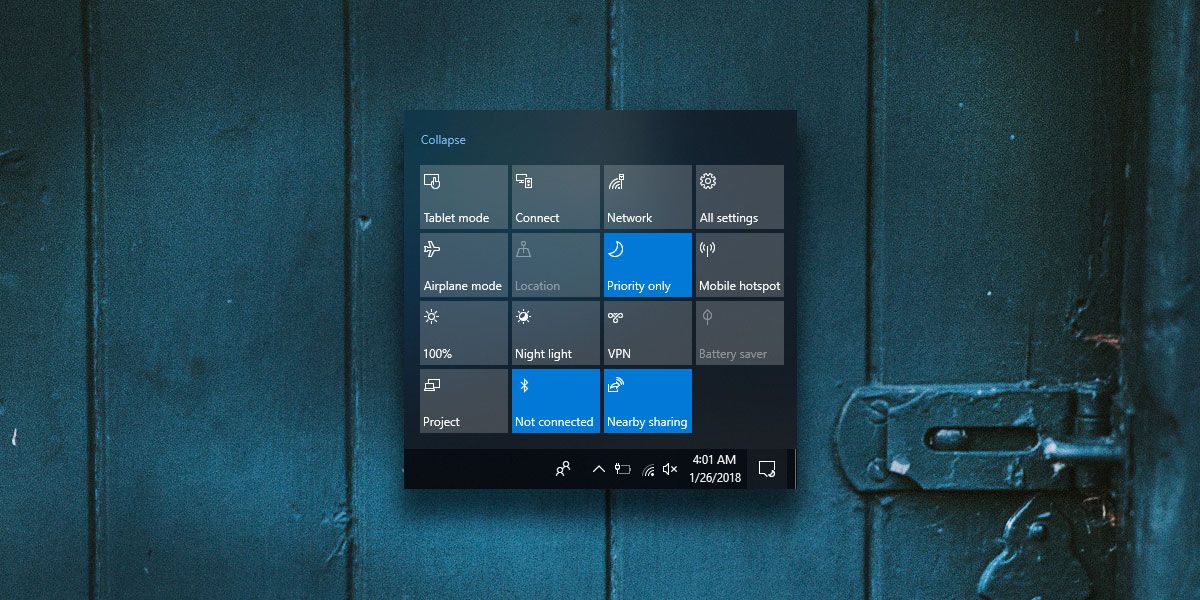
Microsoft on vienyt aikaa lisätäksesi nämä asetukset, mutta se ei ole huomannut mitään. Focus Assist on Älä häiritse -tila, jota Windows 10 -käyttäjät tarvitsivat.













Kommentit